Mac无法正常关机如何修复?
虽然这是非常罕见的,但一些用户抱怨他们的Mac无法关机。如果您处于类似情况,无论您做什么操作,Mac都无法关机,本问将帮助您解决该问题。将为您分析MAC无法正常关机的原因及其相关解决方案。
MAC无法关机的原因有很多,也许是有些应用程序阻止您的MAC关闭,或者NVRAM中可能存在问题。以下是强制关闭Mac的方法:
1.强制关掉Mac上的应用程序
如果某个应用导致您的Mac无法关机,您可能需要先强制关闭该应用程序,以便您的Mac能关机。如果您从未强制关闭Mac上的应用程序并且您不确定如何操作,则以下内容将教您如何执行此操作:
步骤1.按 Command + Option + Esc 在Mac键盘上同时按键,它将打开一个对话框。
步骤2.当对话框打开时,您将看到Mac上当前正在运行的应用程序列表。单击要强制关闭的应用程序,然后单击强行退出按钮。
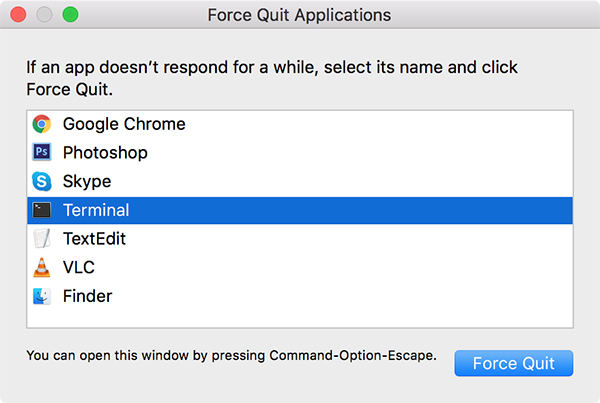
所选应用将在Mac上关闭。这时就可以把MAC正常关机。
2.重置SMC
SMC代表系统管理控制器,重置它可能会解决Mac无法关机的问题。
下面的其中一个步骤要求您关闭Mac,因此如果您的计算机上并不总是面临关机问题,则此方法适合您。在Mac上重置SMC是一项非常简单的操作,以下是有关如何在计算机上执行此操作的步骤。
步骤1.单击屏幕左上角的Apple徽标,然后选择关掉以关闭Mac。
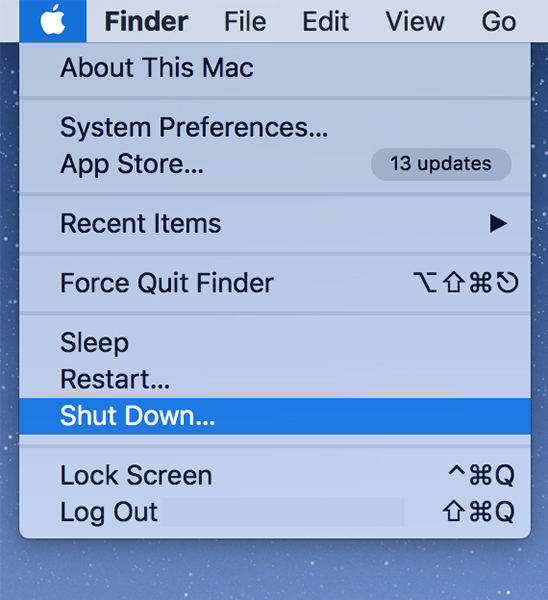
步骤2.如果您的充电器已连接到Mac,请立即断开连接。
第3步。按住 Shift + Control + Option 和键盘上的电源键。按住十秒钟。
步骤4.松开按键,然后按电源按钮打开你的Mac。
到此您已成功在计算机上重置SMC,并且您不会再在Mac上遇到无法关闭问题。
3.重置NVRAM
NVRAM是一种随机存取存储器,Mac用于快速向其处理器提供信息。清除此RAM类型的内容来帮助您解决无法关机问题,以下是如何在Mac上执行此操作。
步骤1.关闭Mac并按住键盘上的Option + Command + P + R键。
步骤2.按住这些键约20秒钟。
步骤3.松开按键,Mac将启动。
4.强制关机Mac
如果您仍然无法正常关闭Mac,您可能想不惜一切代价来强制关闭您的mac。 Mac实际上有一项功能让您做到这一点。
以下是强制关闭MacBook Pro的方法:
步骤1.保存您的工作并关闭Mac上运行的所有应用程序。
步骤2.在MAC上同时按住 Command + Control + Option +电源按钮。
你的Mac将强制关机。
5.重新安装macOS
如果上述方法都不可以解决问题,您可能需要运行最终解决方案,即在Mac上重新安装macOS操作系统。它将取代您当前的系统并在您的机器上安装新版本的操作系统。
以下是您的操作方法:
步骤1.关闭Mac。如果您不知道如何操作,请了解如何使用上述方法关闭MacBook Pro。
步骤2.启动Mac并按住Command + R ,当听到启动提示声时放开按钮。
步骤3.将加载macOS恢复页面。选择Reinstall macOS选项。
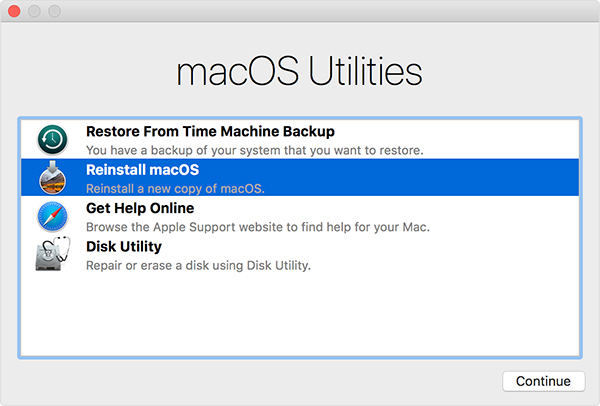
按照屏幕上的说明操作,Mac将安装最新版本的操作系统。
注:如何在强制关闭或macOS重新安装后恢复丢失的文件
这种情况很少见,但有时当您强行关机或在Mac上重新安装某个版本的macOS时,会导致文件丢失。如果发生这种情况并且您丢失了文件,则可以使用以下方法恢复文件:
使用牛学长Mac数据恢复工具 恢复MAC上丢失的文件。牛学长数据恢复工具可以从Mac中恢复已删除,格式化或丢失的文件,MacBook死机/系统崩溃等故障后也能恢复数据,超高恢复率。操作步骤以下。
第2步扫描所有已删除的文件需要一段时间。生成扫描结果后可以预览文件。
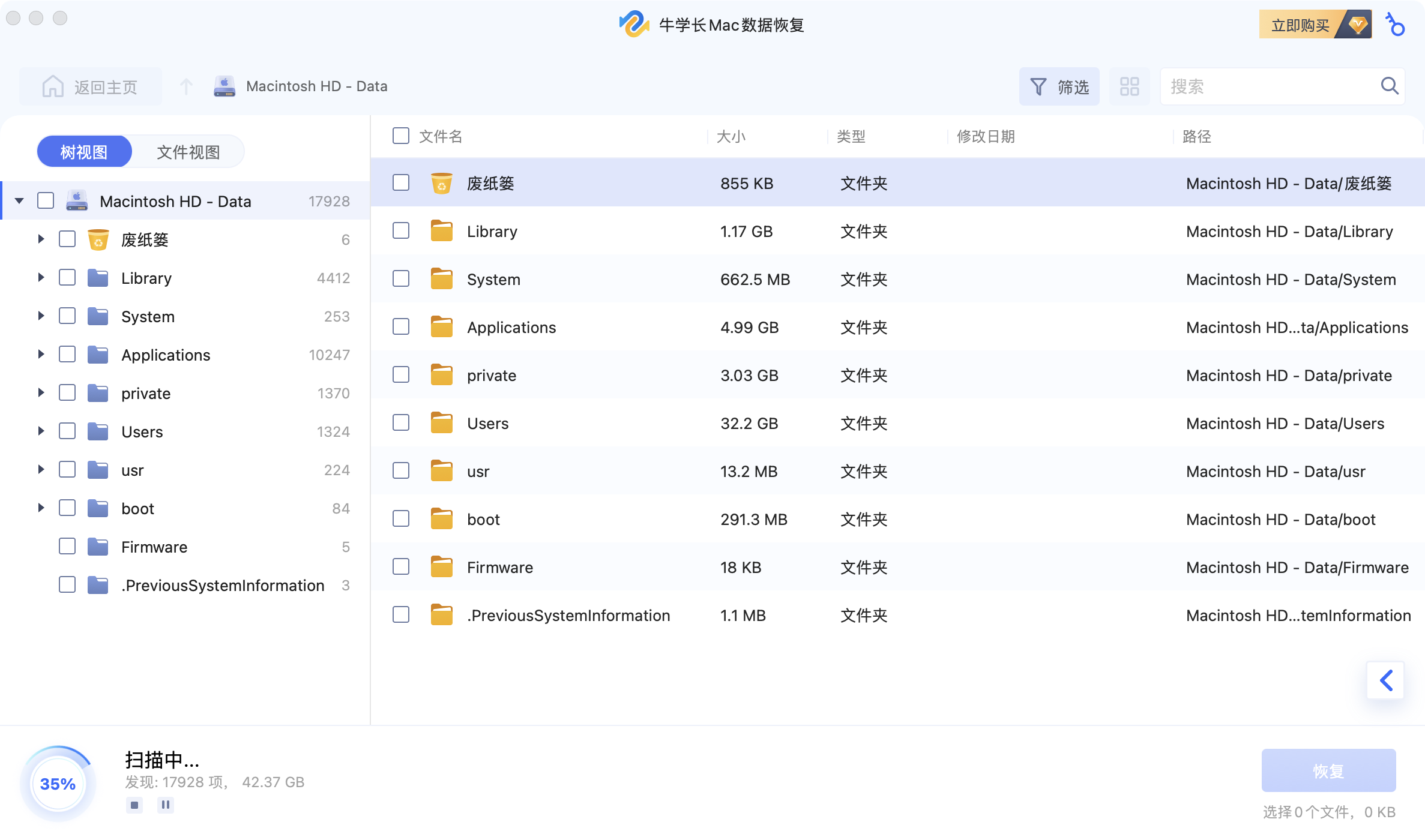
第4步选择要恢复的文件,然后单击恢复 。
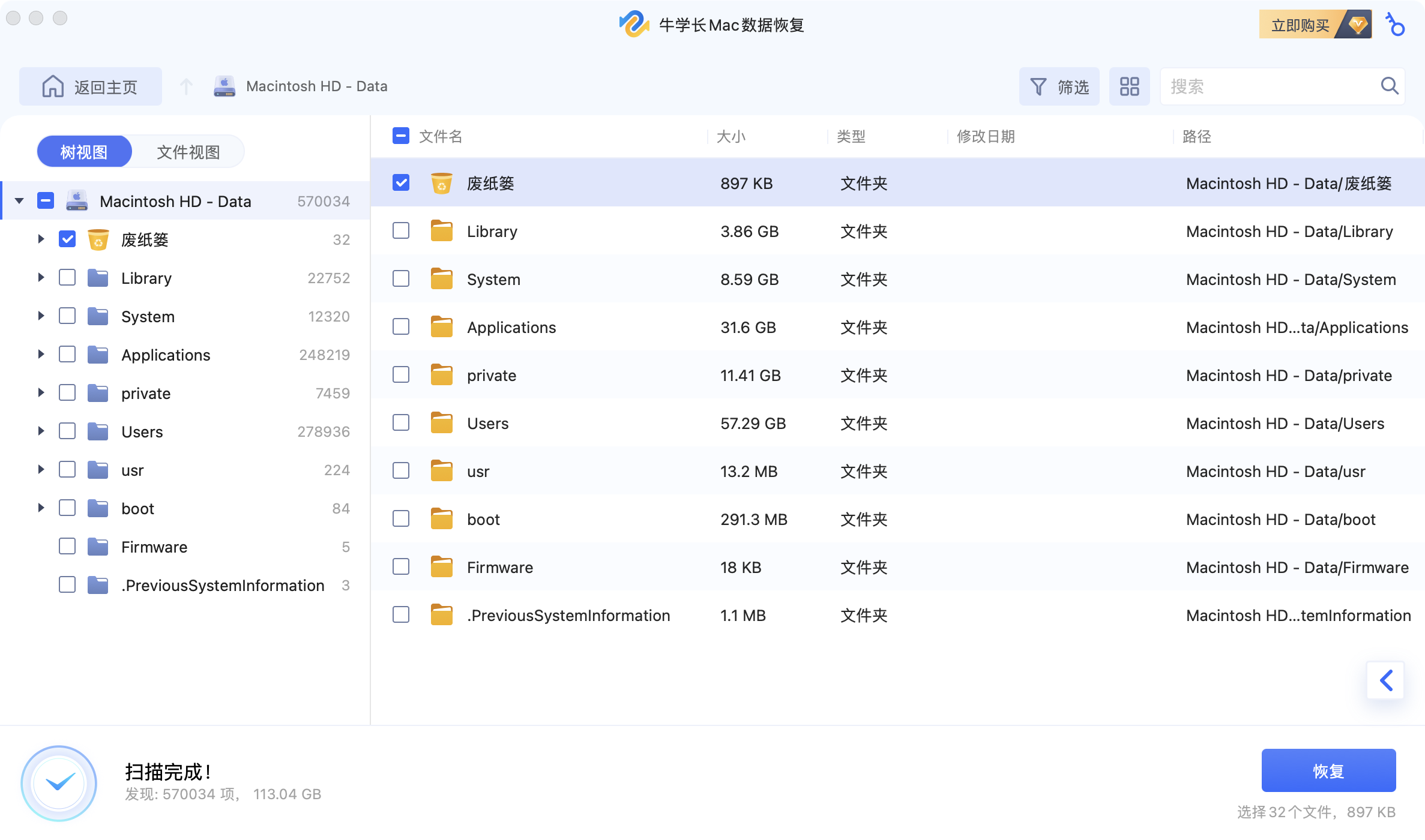
结论
如果您的Mac因任何原因无法关机,可以用以上的解决办法,以便您的MAC可以顺利关机。


